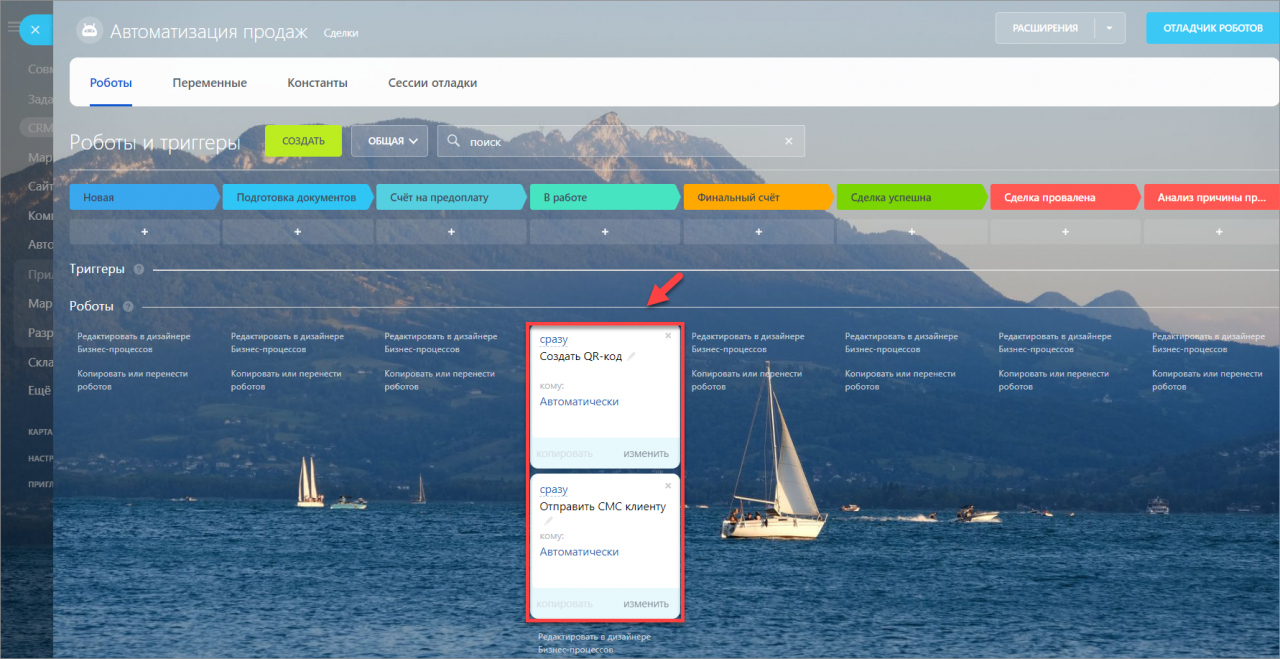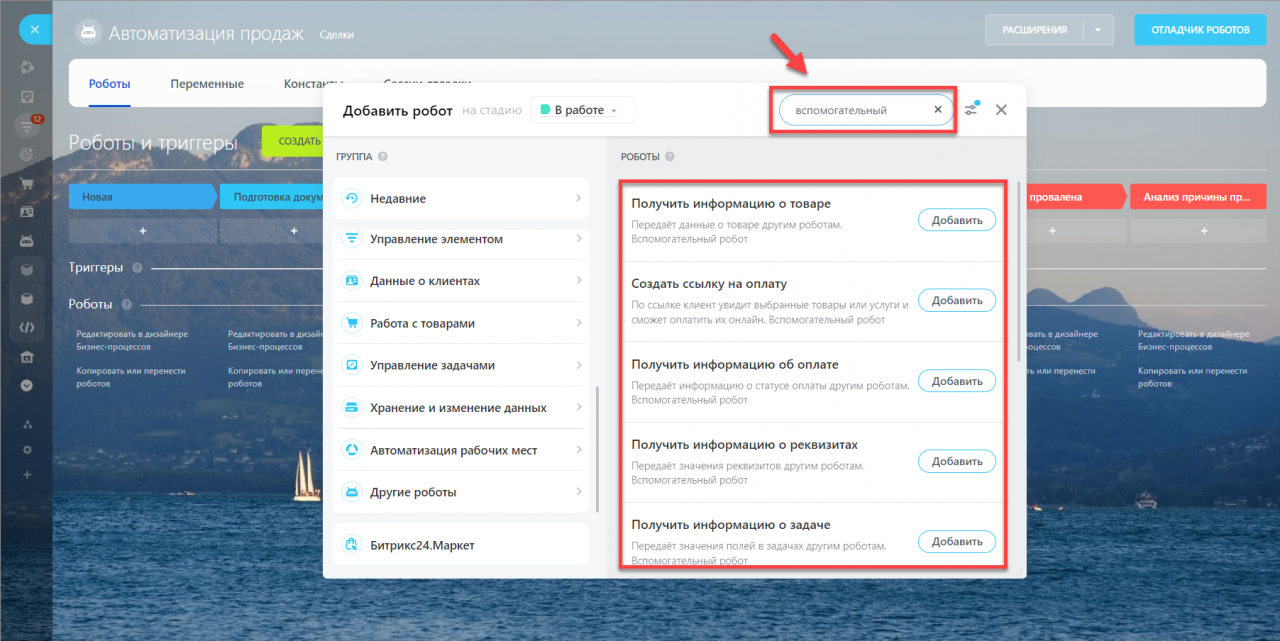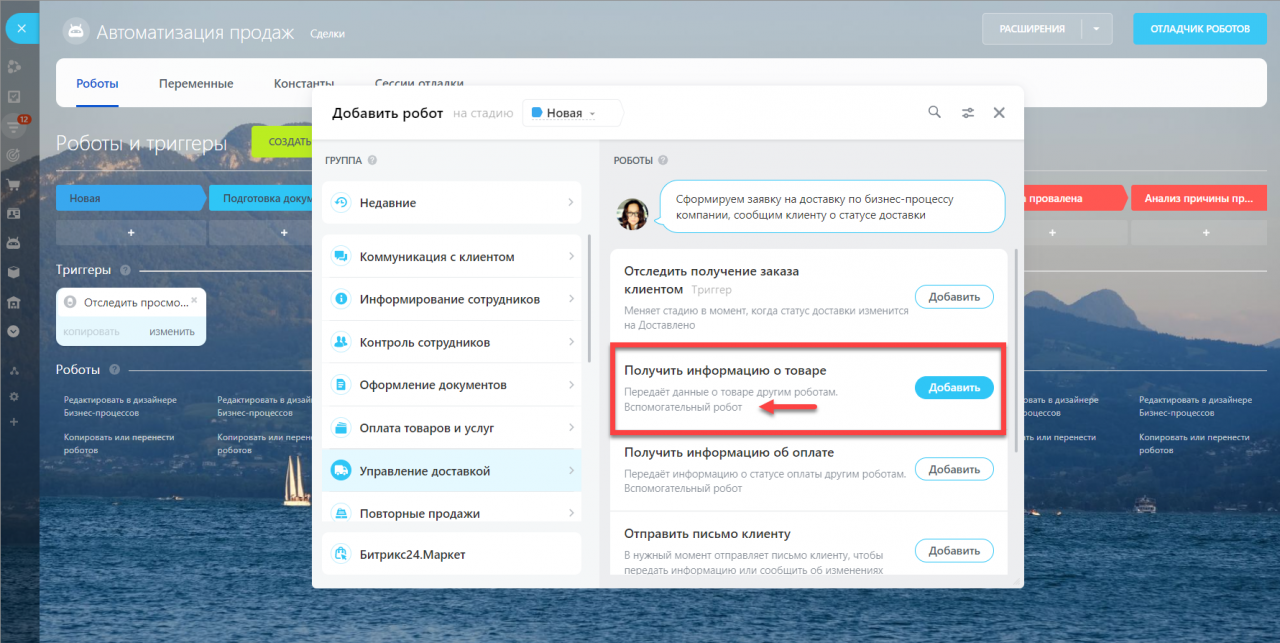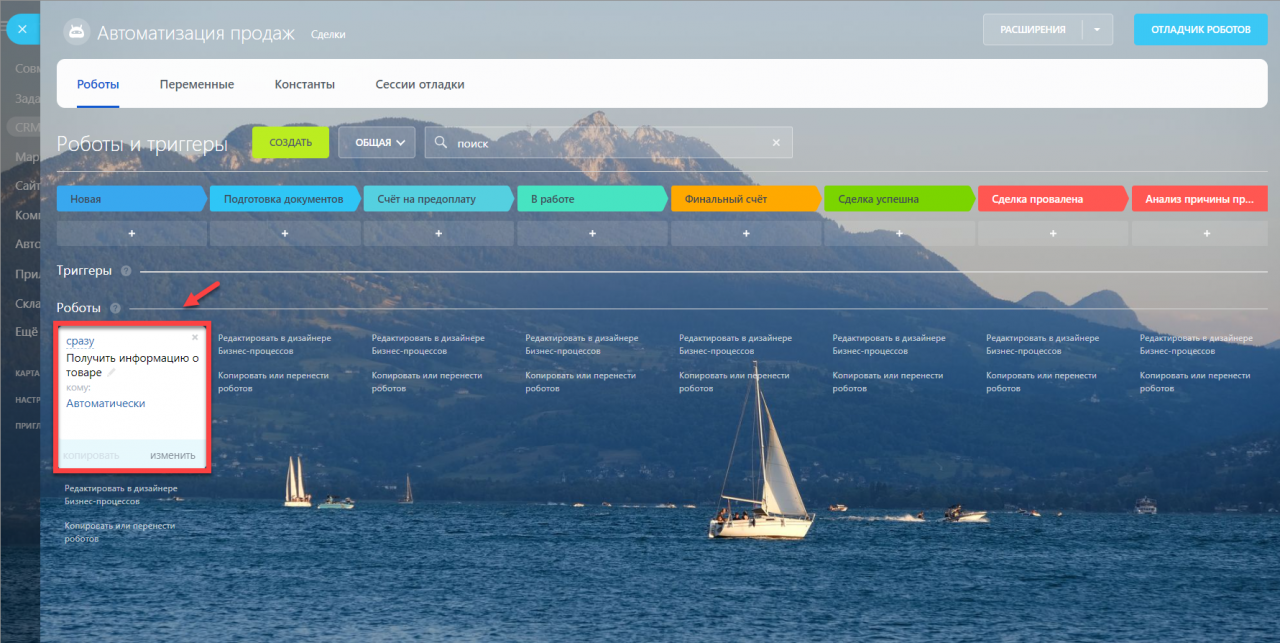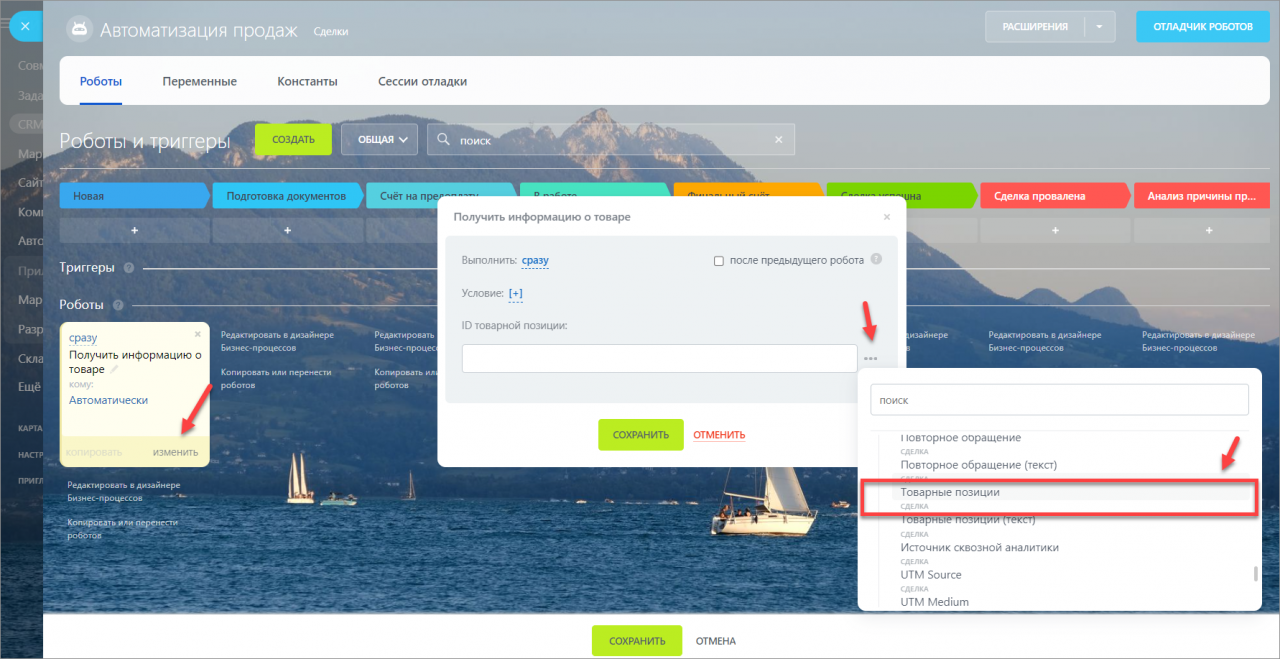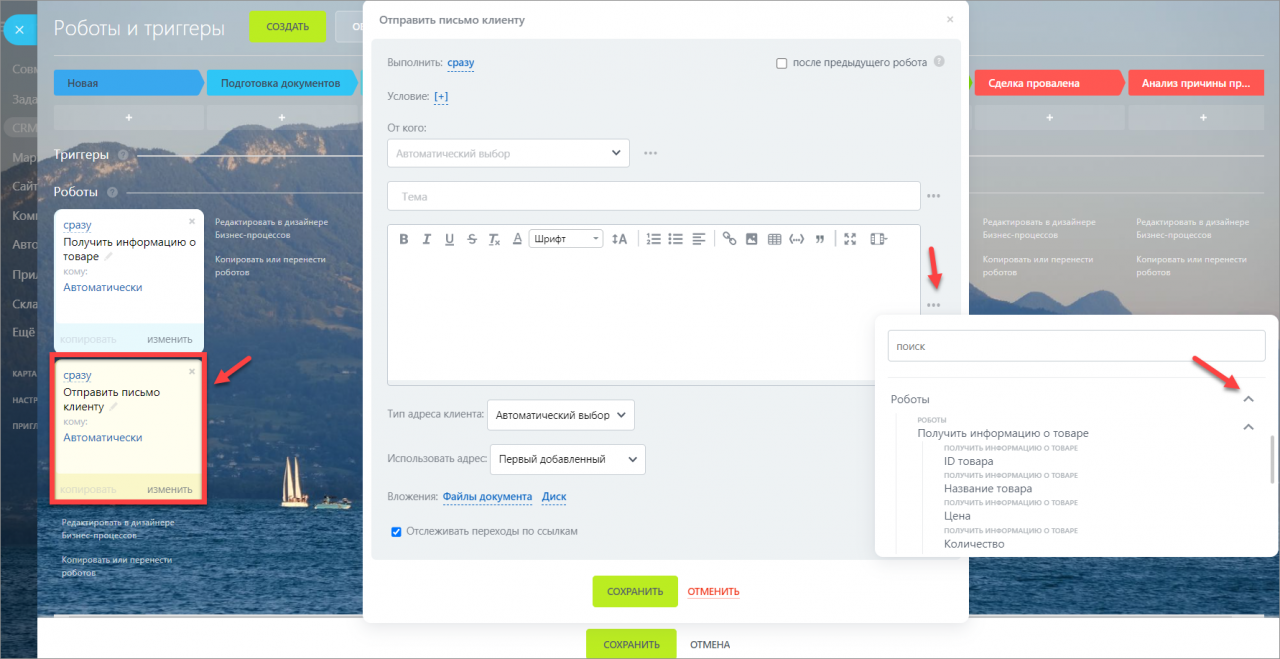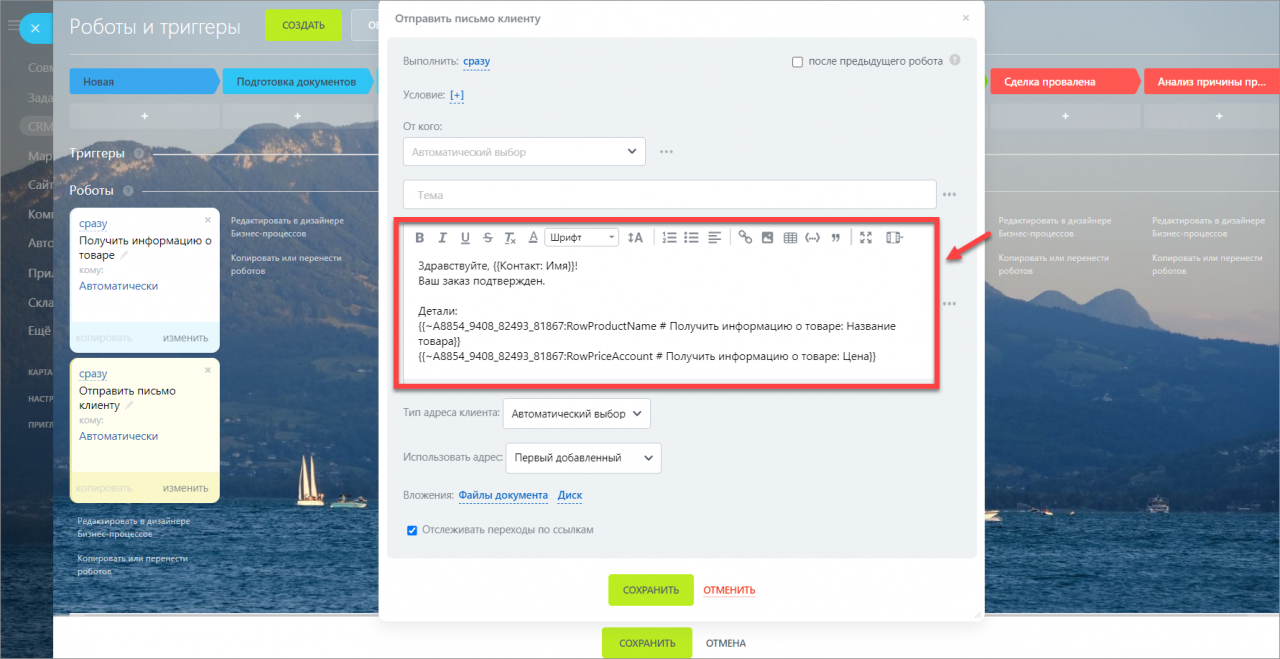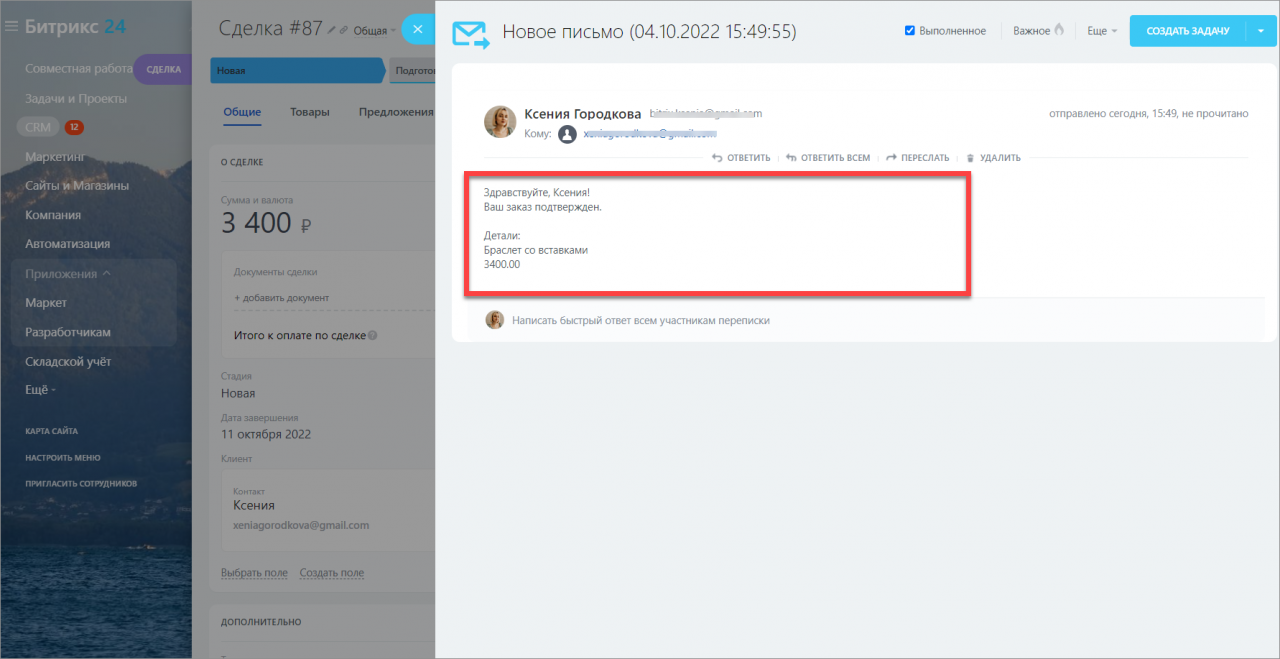Мы разделили роботов на базовые и вспомогательные. Вспомогательные роботы не совершают действие, они запрашивают данные или создают их, но не выводят результат сразу. Чтобы просмотреть данные, которые запросил или создал робот, после него надо добавить базовый робот. Этот робот и выведет информацию, например, в уведомление или в письмо.
Вы можете воспользоваться поиском, чтобы найти все вспомогательные роботы.
Также такие роботы отмечены фразой "Вспомогательный робот".
Список вспомогательных роботов
- Получить информацию о реквизитах.
- Получить информацию об оплате.
- Получить информацию о товаре.
- Получить информацию о задаче.
- Получить информацию об элементе списка.
- Получить информацию об элементе CRM.
- Получить информацию о сотруднике.
- Создать QR-код.
- Создать ссылку на оплату.
- Сгенерировать код.
Допустим, у вас свой магазин, и вы хотите отправить клиенту e-mail с информацией о товаре. Чтобы получить эти данные, добавьте робота Получить информацию о товаре.
Как настроить робота
Далее добавим робот Отправить письмо клиенту. Чтобы отобразить информацию, которую мы запросили, нажмите на три точки > Роботы и выберите нужные поля.
В нашем случае мы выбрали поля Название товара и Цена товара. Сохраните изменения.
Проверить, как отработали роботы, можно в карточке элемента. Вот такое письмо робот отправил клиенту.